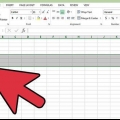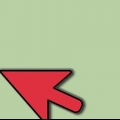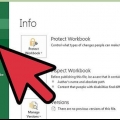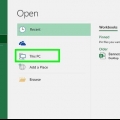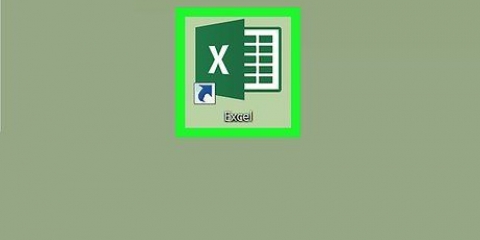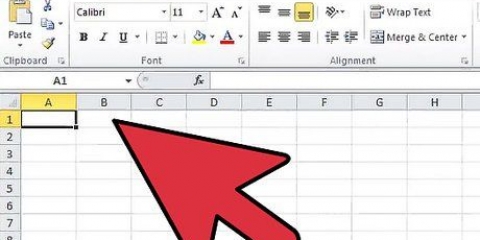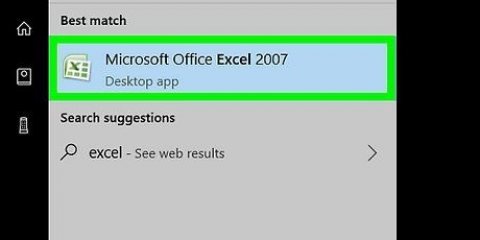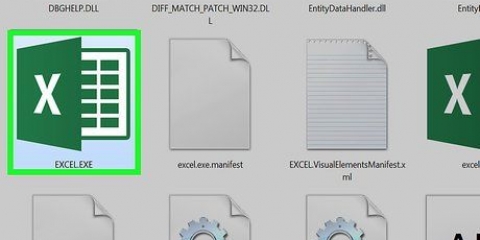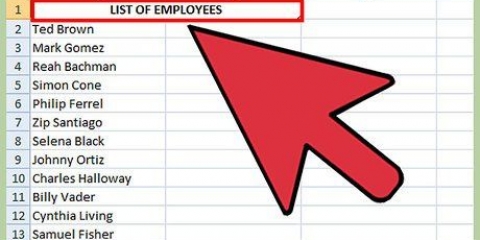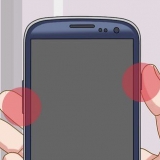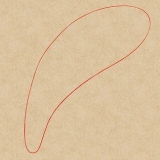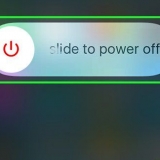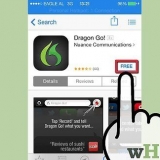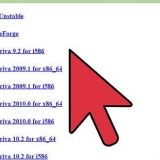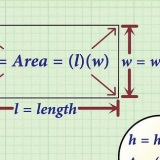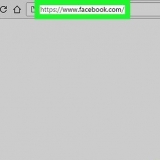Por ejemplo, si la fila 24 oculto, haga clic derecho en el espacio entre 23 y 25. En una Mac puedes Control mantenga presionado mientras hace clic en la barra espaciadora para abrir el menú desplegable. Ama control (ventanas) o ⌘ Comando (Mac) mientras hace clic en el número de fila sobre las filas ocultas y el número de fila debajo de las filas ocultas. Haga clic con el botón derecho en una de las filas de números seleccionadas. haga clic en Visible en el menú desplegable.



Mostrar filas ocultas en excel
Contenido
Este tutorial le mostrará cómo mostrar una o más filas ocultas en una hoja de cálculo de Microsoft Excel.
Pasos
Método 1 de 3: mostrar todas las filas ocultas

1. Abre el documento de Excel. Haga doble clic en el documento de Excel que desea usar para abrirlo en Excel.
2. Haga clic en el botón `Seleccionar todo`. Este botón triangular se encuentra en la esquina superior izquierda de la hoja de cálculo, justo encima del 1 fila y justo a la izquierda del encabezado de la columna a. Selecciona todo el documento de Excel.
También puede hacer clic en cualquier celda del documento y luego hacer clic en control+a (ventanas) o ⌘ Comando+a (Mac) presione para seleccionar todo el documento.
3. Haga clic en la pestañaComienzo. Esta pestaña se encuentra justo debajo de la cinta verde en la parte superior de la ventana de Excel.
Si la pestaña `Inicio` ya está abierta, omita este paso.
4. haga clic endiseño. Esta opción está en el grupo `Celdas` de la barra de herramientas en la parte superior derecha de la ventana de Excel. Aparecerá un menú desplegable.
5. Seleccionemostrar y ocultar. Puede encontrar esta opción en el menú desplegable de diseño. Al seleccionar esta opción, aparecerá un menú deslizable.
6. presiona el botónHacer filas visibles. Puede encontrarlos en el menú deslizable. Esto hará que inmediatamente aparezcan filas en la hoja de cálculo que antes estaban ocultas.
Puede guardar sus cambios haciendo clic en control+s (ventanas) o ⌘ Comando+s (Mac) botón.
Método 2 de 3: mostrar una fila específica

1. Abre el documento de Excel. Haga doble clic en el documento de Excel que desea usar para abrirlo en Excel.
2. Encuentra la fila oculta. Mire los números de fila en el lado izquierdo del documento a medida que se desplaza hacia abajo, si nota un espacio en la numeración (p.: después de la fila 23` viene fila25), la fila entre los números se oculta (en este ejemplo, la fila . es24 tan escondido). También debería ver una línea doble entre los dos números de fila.
3. Haga clic derecho en el espacio entre los dos números de fila. Aparecerá un menú desplegable.
4. haga clic enVisible. Esta opción se encuentra en el menú desplegable. Al hacer esto, aparecerá la fila oculta.
Puede guardar sus cambios haciendo clic en control+s (ventanas) o ⌘ Comando+s (Mac) botón.
5. Hacer visible una serie de filas. Si encuentra que faltan varias filas, puede mostrar todas las filas haciendo lo siguiente:
Método 3 de 3: ajustar la altura de manejo
1. Entender cuándo se necesita este método. Una forma en la que las filas están ocultas significa que la altura de la fila en cuestión es tan pequeña que la fila (o las filas) desaparecen. Puede reducir la altura de todas las filas en las hojas de cálculo a 15 (la altura predeterminada) para solucionar este problema.

2. Abre el documento de Excel. Haga doble clic en el documento de Excel que desea usar para abrirlo en Excel.
3. Haga clic en el botón `Seleccionar todo`. Este botón triangular está en la esquina superior izquierda de la hoja de cálculo, justo encima de la fila 1 y justo a la izquierda de la columna a. Selecciona todo el documento de Excel.
También puede hacer clic en cualquier celda del documento y luego hacer clic en control+a (ventanas) o ⌘ Comando+a (Mac) presione para seleccionar todo el documento.
4. Haga clic en la pestañaComienzo. Esta pestaña se encuentra justo debajo de la cinta verde en la parte superior de la ventana de Excel.
Si la pestaña `Inicio` ya está abierta, omita este paso.
5. haga clic endiseño. Esta opción está en el grupo `Celdas` de la barra de herramientas en la parte superior derecha de la ventana de Excel. Aparecerá un menú desplegable.

6. haga clic enAltura de la carrocería…. Esta opción está en el menú desplegable. Esto abrirá una ventana emergente con un campo de texto vacío.

7. Introduce la altura de conducción predeterminada. escribe 15 en el campo de texto de la ventana emergente.

8. haga clic enOK. Al hacer esto, sus cambios se aplicarán a todas las filas de la hoja de trabajo, haciendo que las filas que estaban "ocultas" vuelvan a ser visibles a través de su altura de fila.
Puede guardar sus cambios haciendo clic en control+s (ventanas) o ⌘ Comando+s (Mac) botón.
Artículos sobre el tema. "Mostrar filas ocultas en excel"
Оцените, пожалуйста статью
Similar
Popular